win10怎么自己重装系统(win10如何自己重装系统)
发布时间:2024-03-22 14:31:56
win10怎么自己重装系统?
电脑用久了就会积累很多问题,比如缓慢运行、程序崩溃以及系统错误等等。一般大家都是怎么解决这些问题的呢?今天小编想跟大家分享的是用电脑店u盘启动盘来解决,一键重装win10系统,就可以快速帮大家解决所有问题,即便是因为系统受到病毒感染、软件冲突还是系统文件损坏,这一招都能解决哦,下面我们一起看看具体的操作步骤吧!

系统版本:win10专业版
装机工具:电脑店u盘启动盘制作工具(点击红字下载)
二、重装系统前期准备
1、记录您的网络连接信息,包括Wi-Fi密码、IP地址配置、DNS服务器设置等。这将有助于您在重新安装系统后迅速重新连接到互联网。
2、选择一个足够大容量的U盘来制作启动盘。通常,一个16GB或更大容量的U盘足够存放大多数操作系统启动文件。
3、进入msdn网站下载win10镜像:导航到下载页面-选择Windows 10版本-选择语言和位数-复制下载链接-打开迅雷软件,按照此路径即可自动下载镜像。
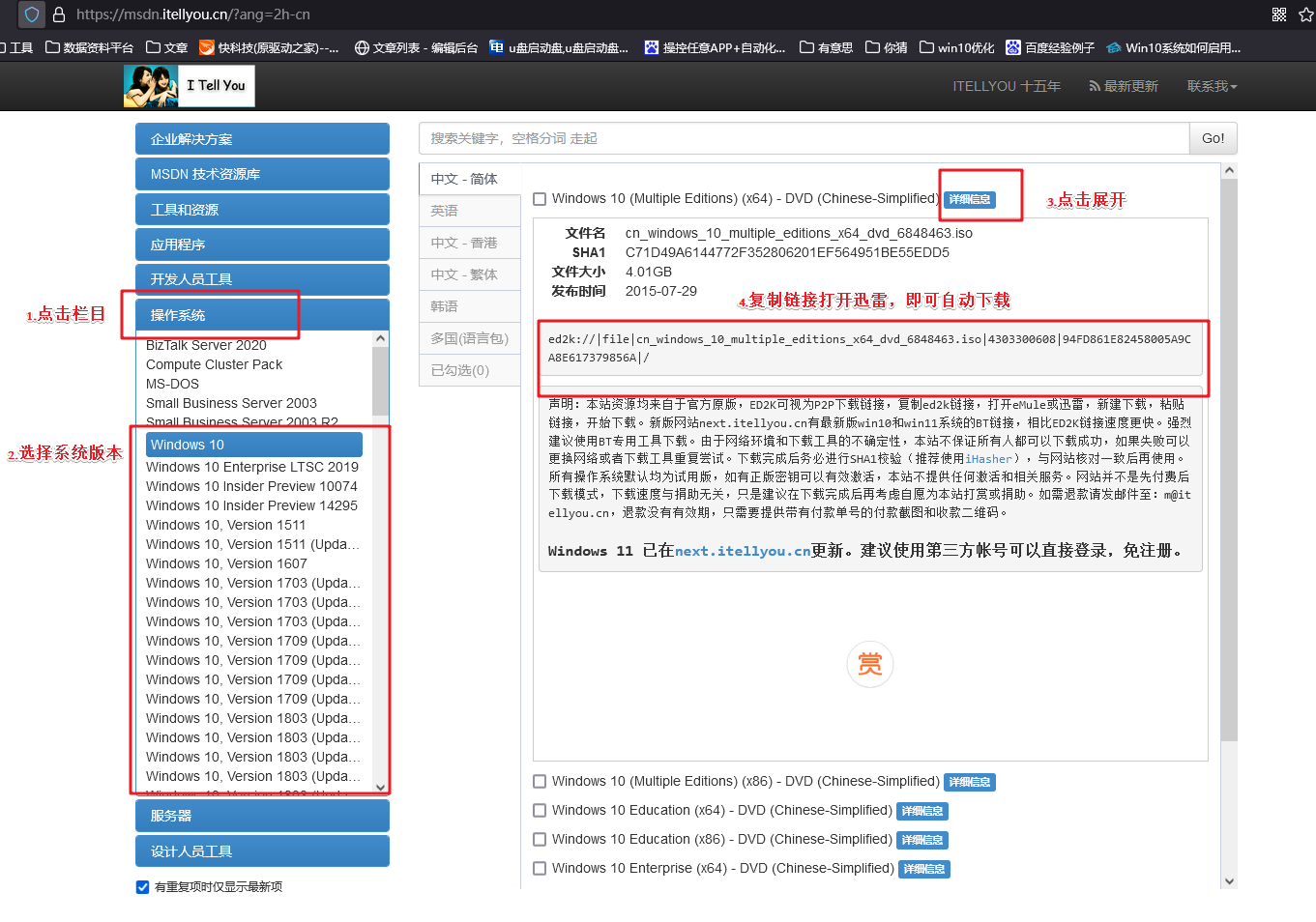
三、重装win10系统教程
1、制作u盘启动盘
a. 百度搜索【电脑店】进入官网,将栏目切换到【下载中心】,点击【立即下载】,即可下载 u盘启动盘制作工具。
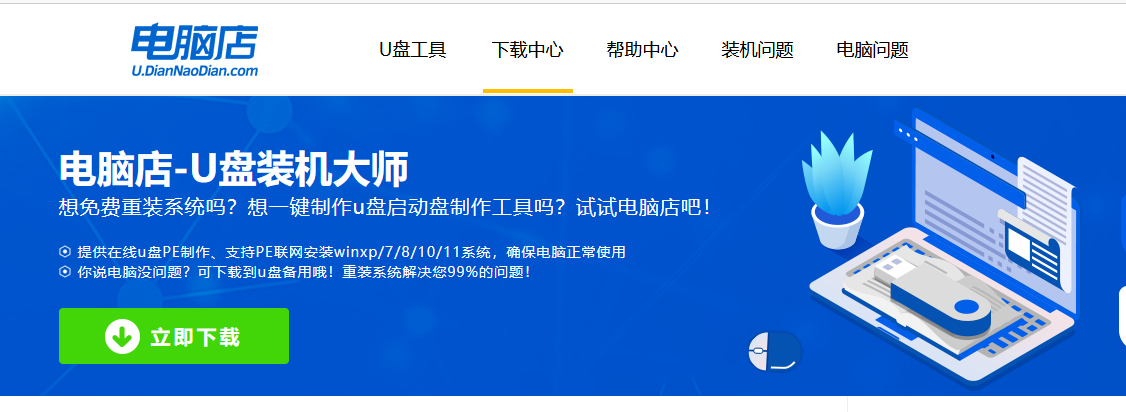
b. 下载之后解压,插入一个8G以上的u盘,双击打开电脑店的程序。
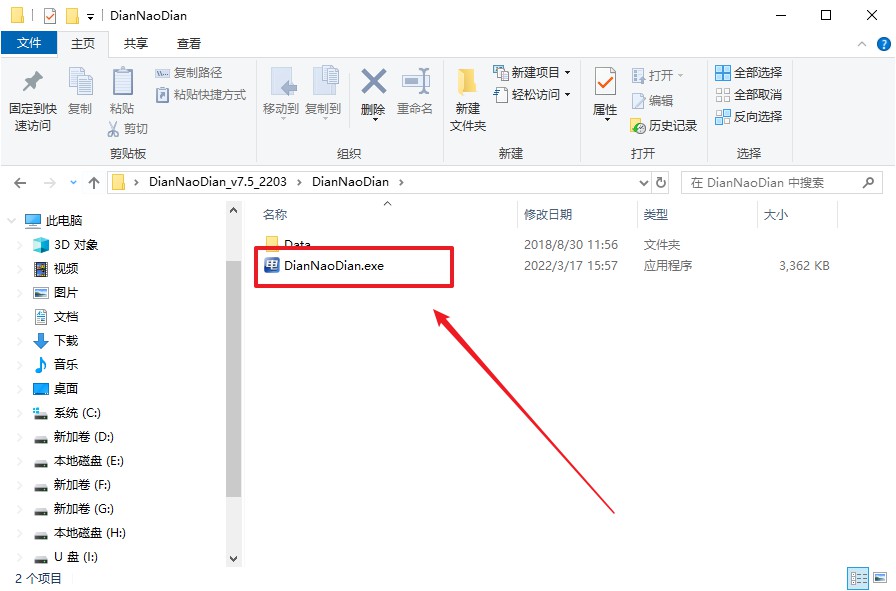
c. 工具会自动识别u盘,默认【启动模式】和【分区格式】,点击【全新制作】。
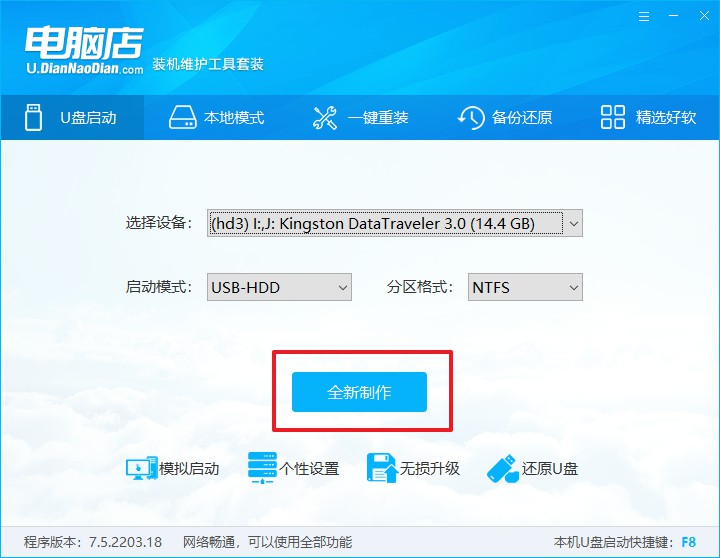
d.等待制作,完成后会有提示框提示。
2、设置u盘启动
a. 百度搜索【电脑店】,进入官网首页后可输入电脑类型和品牌,查询u盘启动快捷键。
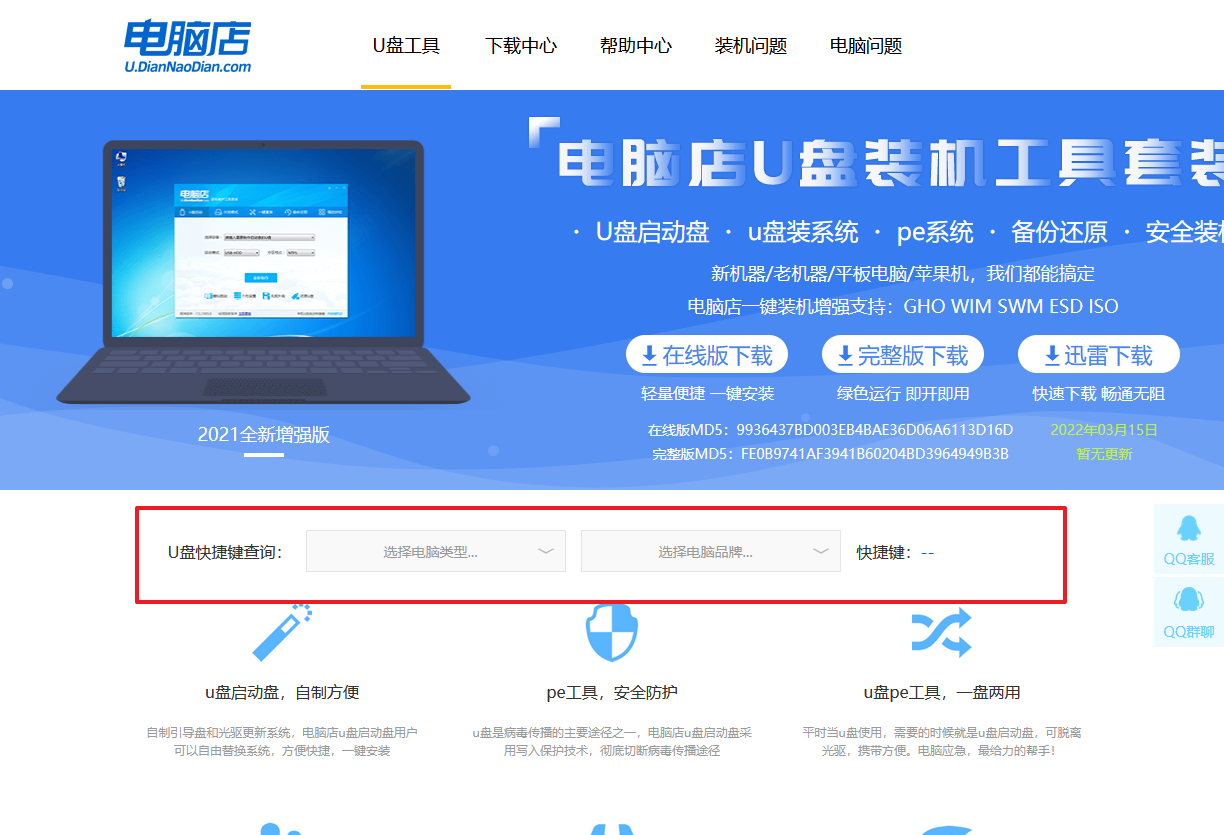
b.插入启动盘,开机或重启后,按u盘启动快捷键进入启动项设置界面,其实这在开机页面也有提示,大家可留意一下。
c. 在弹出的窗口中选择u盘选项,回车即可。
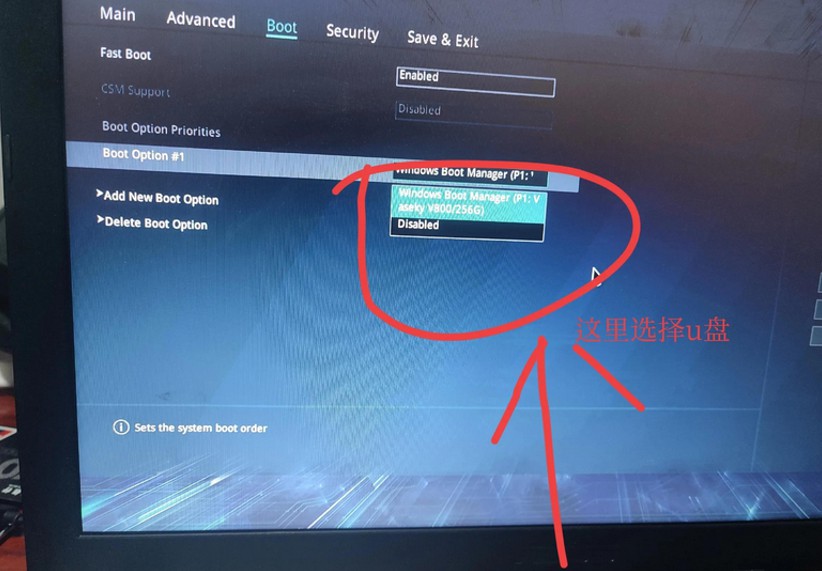
d. 再次重启后,电脑会进入电脑店winpe主菜单,新机型电脑选择【1】,旧机型选择【2】,回车。
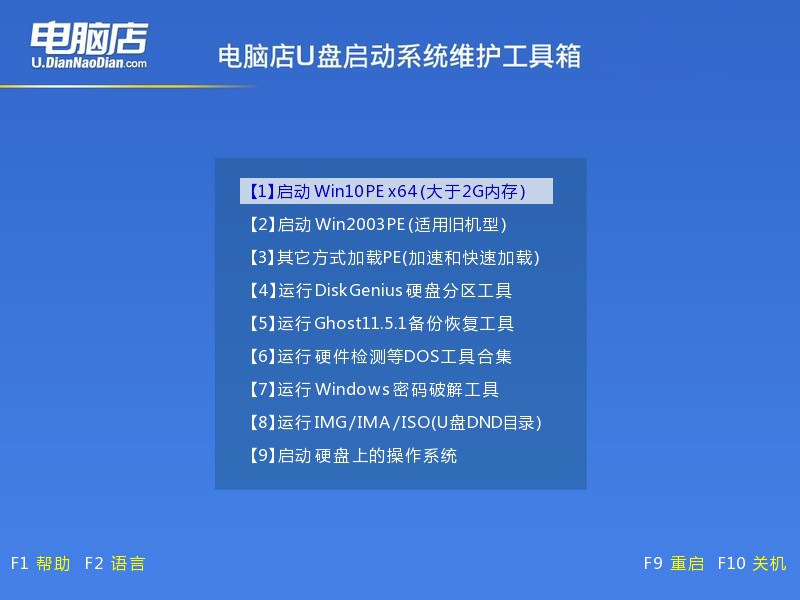
3、u盘装系统
a. 设置u盘启动后即可进入电脑店winpe,打开【电脑店一键装机】,如下图所示:
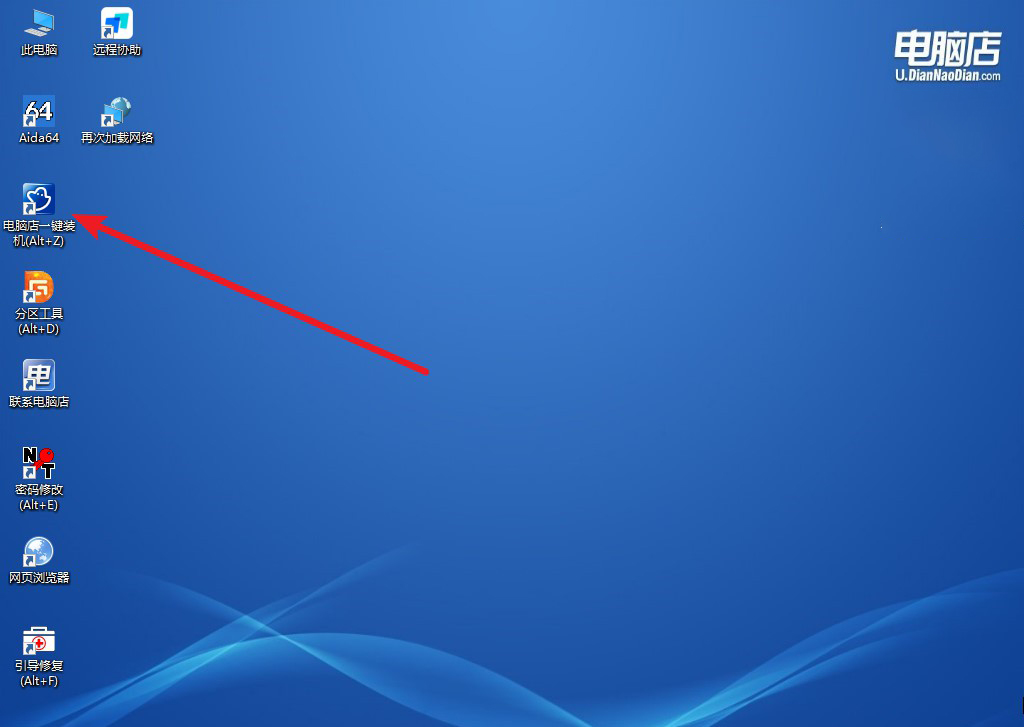
b. 在界面中,根据提示完成重装前的设置,点击【执行】。
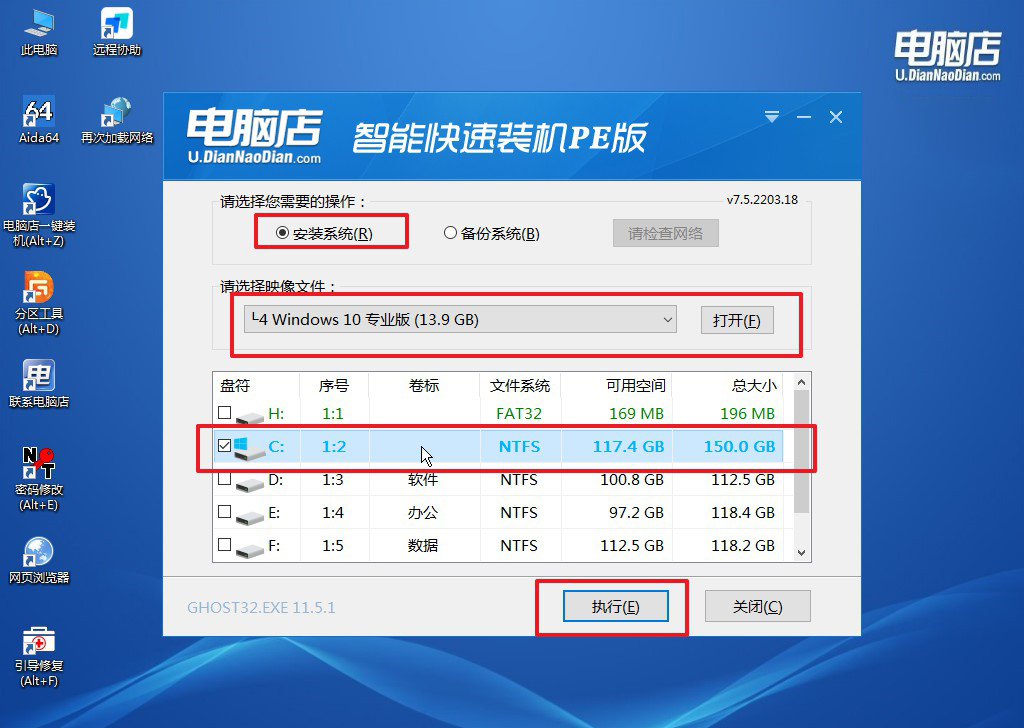
c. 接下来会进入还原设置和系统安装阶段,记得安装好了之后重启电脑。
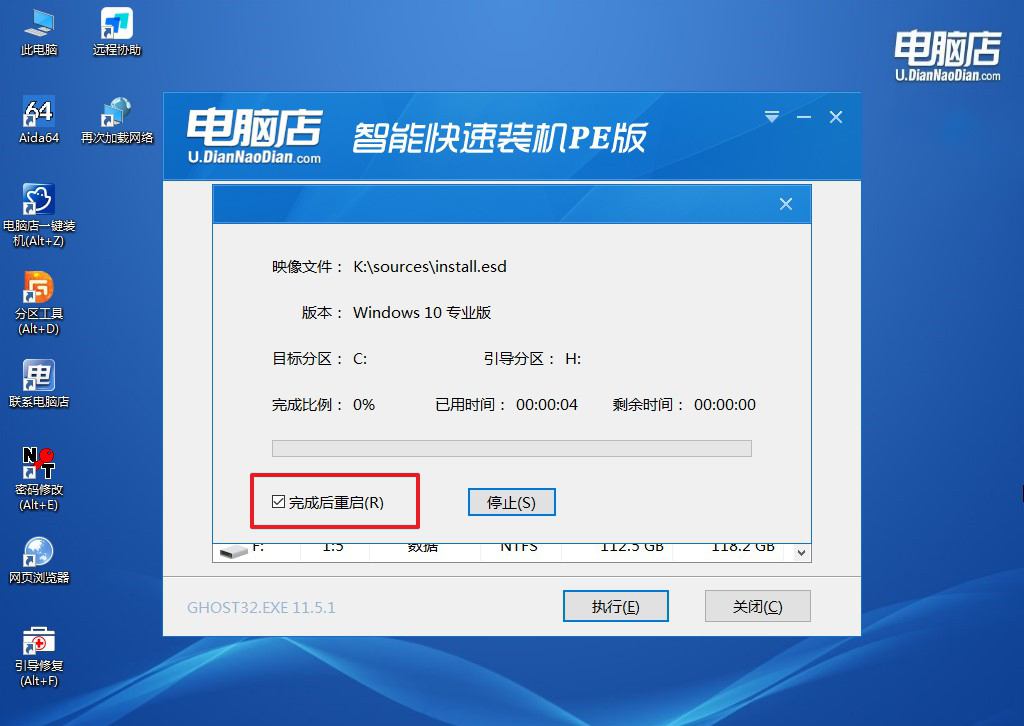
d. 重启后电脑会进入系统部署阶段,等待几分钟即可进入系统桌面了!
四、重装系统相关内容
重装系统后为什么不读U盘,怎么回事?
1、未正确设置启动顺序:在BIOS或UEFI设置中,未正确设置启动顺序,导致计算机无法从U盘启动。您需要确保将启动顺序设置为从U盘启动,以便系统可以识别U盘并启动安装程序。
2、U盘格式问题:U盘的格式可能与系统不兼容,或者U盘中的安装文件损坏。在重新尝试之前,您可以尝试重新格式化U盘并重新下载系统镜像,确保U盘中的文件完整且格式正确。
3、U盘接口故障:U盘可能存在接口故障或物理损坏,导致计算机无法识别。尝试将U盘插入其他USB端口或其他计算机中,检查是否能够被识别。
4、BIOS/UEFI设置问题:可能是由于BIOS或UEFI设置中的安全性设置或其他选项导致计算机无法读取U盘。尝试查看并调整这些设置,以确保允许从U盘启动。
5、U盘驱动问题:有时,某些计算机可能需要特定的U盘驱动程序才能正确识别U盘。您可以尝试在安装系统时提供相关的驱动程序。
6、其他硬件故障:如果以上方法均无效,可能是由于计算机中其他硬件组件(如主板或USB控制器)故障,导致无法识别U盘。这种情况下,可能需要进行进一步的硬件诊断和修复。
win10怎么自己重装系统?看完上述的内容,相信你对这个问题已经有了答案。通过使用电脑店提供的u盘启动盘进行一键重装Win10系统,我们可以快速、便捷地解决各种电脑问题,无论是由于病毒感染、软件冲突还是系统文件损坏。这种方法不仅操作简单,而且可以让我们轻松恢复电脑的正常运行状态,提高系统的性能和稳定性。快来学学吧!

